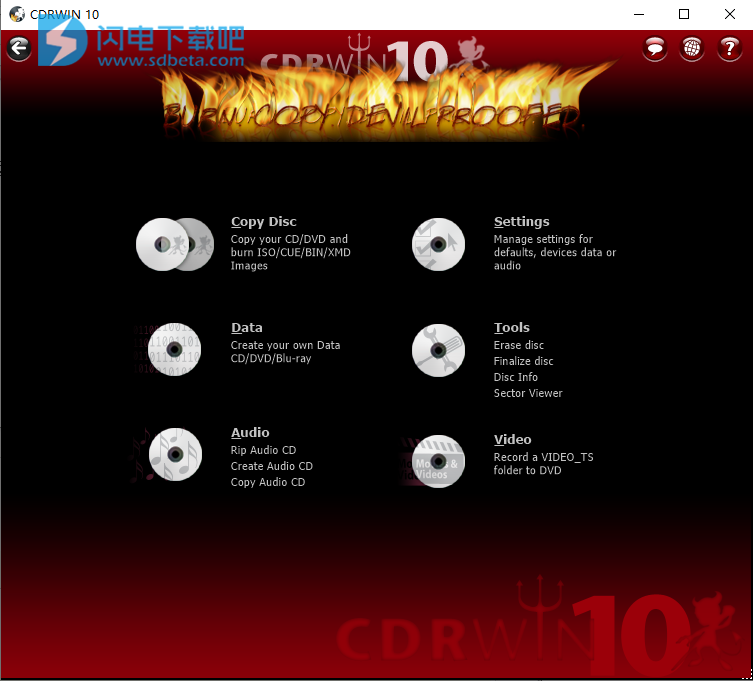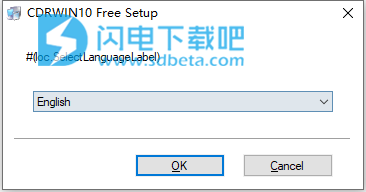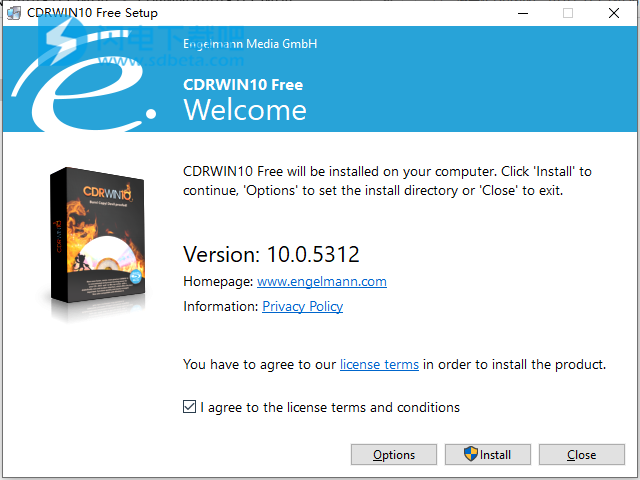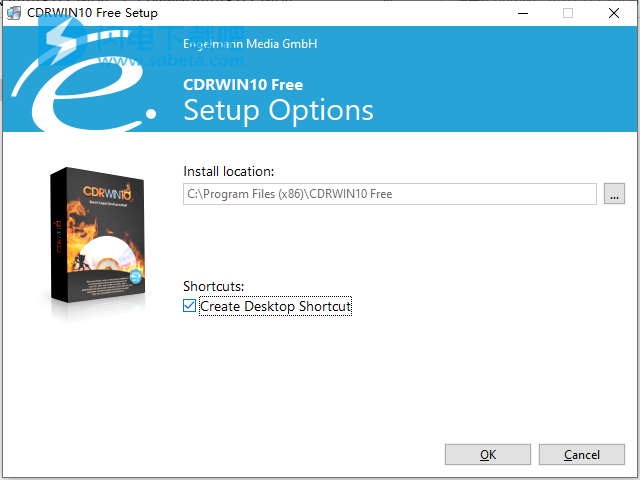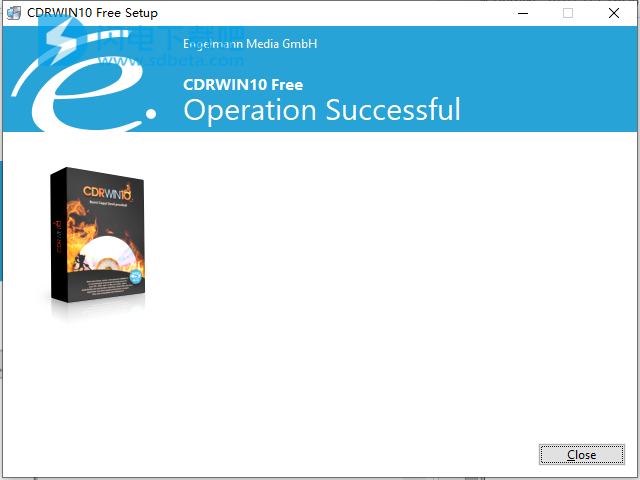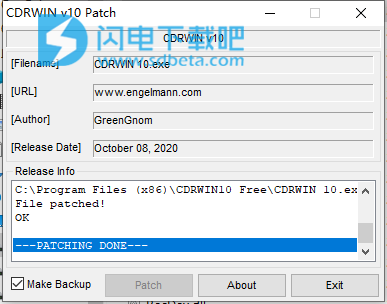CDRWin 10破解版是专业的CD、DVD和蓝光刻录解决方案,不管是要刻录音频、视频和数据CD / DVD或者是复制CD / DVD都没问题。配备了最先进的技术以及完整的功能,兼具可靠性、速度、专业性等有优势于一身,旨在更快更好的达成目的,为您的CD,DVD和/或Blu-ray刻录机提供了强大而可靠的刻录功能,提供丰富灵活的设置选项,更好的完成刻录光盘的工作,全新破解版下载,含破解补丁,有需要的朋友不要错过了!
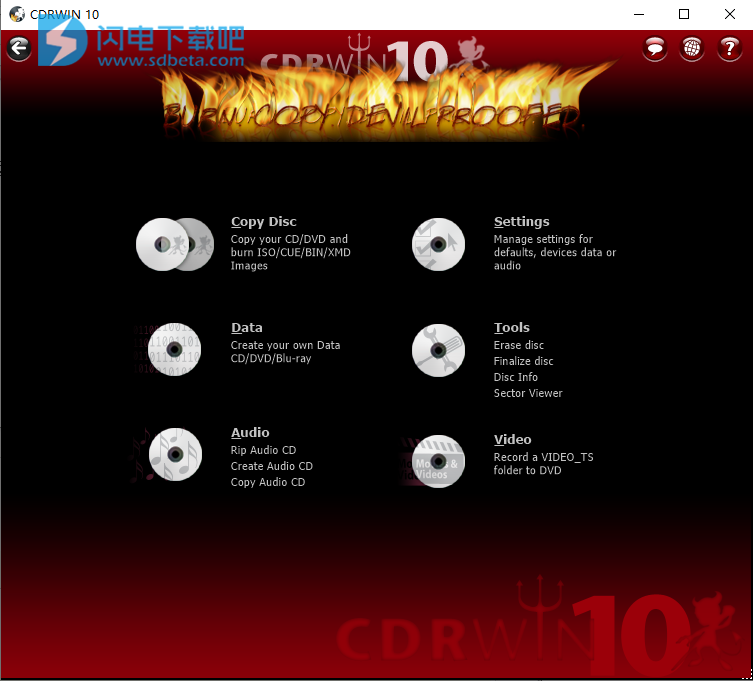
安装激活教程
1、在本站下载并解压,如图所示

2、双击cdrwin10free_setup.exe运行安装,选择语言
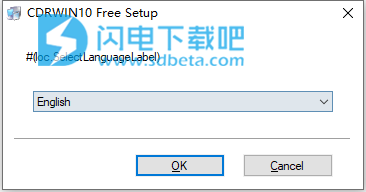
3、勾选接受协议选项
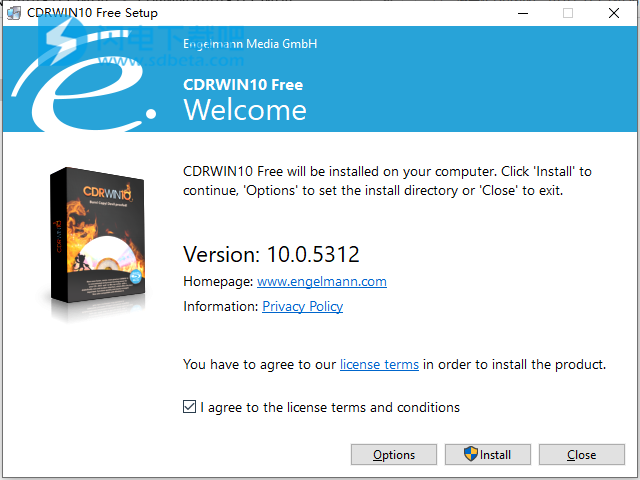
4、点击options选项按钮进行安装设置
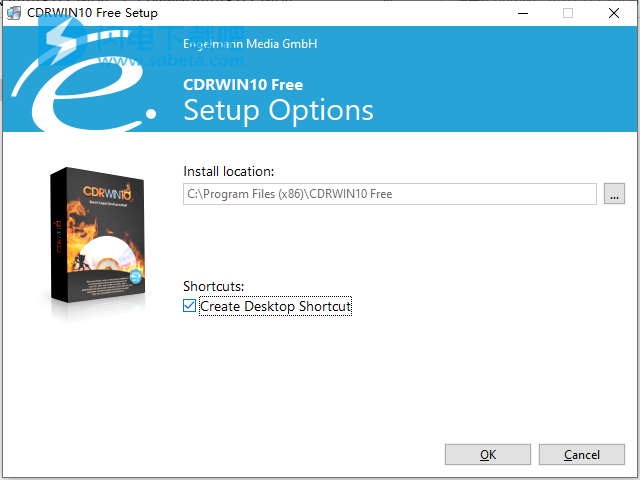
5、安装完成,退出向导
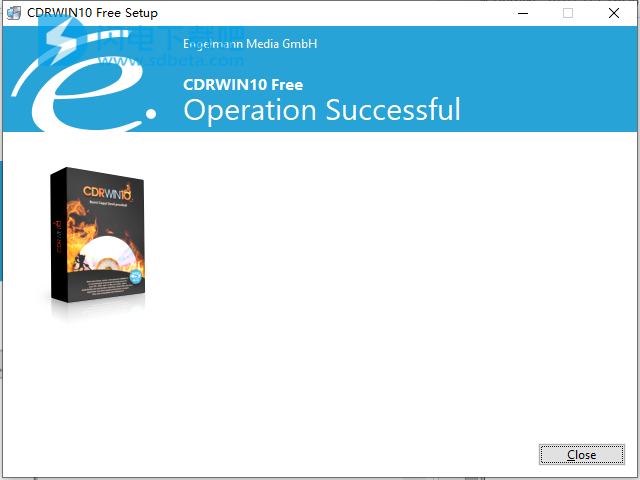
6、不要启动程序,将CDRWIN v10 Patch.exe复制到安装目录中,运行,点击patch按钮
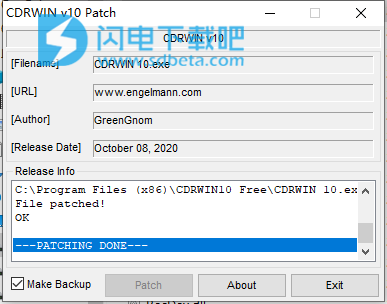
功能特色
1、复制数据CD/DVD(包括计算机游戏)以及视频CD和DVD视频*
2、刻录ISO,BIN和XMD映像以及CUE文件
3、创作与OrangeBook兼容的数据CD(CD-ROM,CD-ROM/XA)以及数据DVD和蓝光光盘。创建MP3和MPEG-4 CD/DVD
4、跨平台ISO 9660文件系统和Windows Joliet系统自动设置为显示更长的文件名和复杂的目录结构
5、一次刻录光盘模式下的RedBook兼容音频CD(CD-DA)的创作以及手动可调的曲目暂停
6、支持一次刻录光盘(例如,对于音频CD的标准化生产和复制CD/DVD而言很重要),一次刻录(如果以后要扩展数据CD则很重要)和一次会话支持一次(CD上的其他资料)模式
7、翻录音频CD
8、编辑翻录的或已经可用的音频文件
9、转换音频格式
10、快速删除可擦写媒体的附加工具。
11、缓存系统可优化系统配置并确保可靠的刻录过程。
12、支持从21到99分钟播放时间的所有已知空白光盘大小,DVD+R,DVD-R,DVD+RW,DVD-RW,DVD DL,DVD-RAM,BD-R。也可能会过度刻录CD-R。
13、支持不同的技术以防止写入失败,例如刻录证明。
使用帮助
1、使用程序
CDRWin 10只能在很大程度上与鼠标一起使用。您可以通过用鼠标左键单击来选择单个选项的方式来浏览程序,同时保留鼠标右键(与Windows中一样,对于特定的弹出菜单)。您可以通过集成的资源管理器窗口或通过拖放来添加要转换或写入的文件。通常可以通过下拉列表选择选项。
2、程序设置和用户界面
CDRWin刻录应用程序包含六个功能区域,可以通过主屏幕进行访问:
--复制光盘:复制CD-ROM,DVD-ROM,DVD视频,音频CD以及受复制保护的游戏和软件CD/DVD。您还可以使用它来刻录ISO,BIN和XMD图像,并使用提示表(CUE)生成专业的复制说明。
--数据:创建兼容Orange Book的数据CD(CD-ROM,CD-ROM/XA),例如,用于备份数据或MP3集合。
--音讯:
a.翻录音频CD:翻录音乐CD。
b.创建音频CD:创建兼容Red Book的音频CD。
--设置:设置各种常规程序选项。
--工具:
a.擦除光盘:回收可擦写介质。
b.终结光盘:最终“完成”光盘。此后,无法在该光盘上记录更多信息。
C.光盘信息:有关插入的光盘的信息。
--视频:将“Video_TS”文件夹刻录为Video-DVD,即DVD-Movie的完整文件夹结构。
3、工具列
要退出模块并返回主屏幕,请单击屏幕左上方的小箭头。
其他图标:
--关于:有关程序的信息。
--更新:启动更新向导(请参见上文)。
--帮助:启动在线帮助
4、文件浏览器
集成的文件浏览器可帮助您选择要编写的文件和目录,通常通过文件夹图标和/或弹出菜单启动。
您的文件浏览器具有与Windows资源管理器类似的结构:
·您可以通过双击小号+或单击实际文件夹来打开左列中的驱动器和目录。然后,您可以单击一个项目以将其选中。
·属于特定目录的文件在窗口的右侧列出。
·如果右键单击所选项目,则将出现标准Windows弹出菜单,其中包含特定于系统的文件或目录命令。
与在Windows资源管理器中不同,在两个列表窗口下方显示了另一个区域,该区域用于记录要刻录的项目。
要选择文件,您可以双击相关项目或用鼠标从顶部到底部列表“拖动”它(包括整个目录)。如果要从所选文件列表中删除不需要的或误选的项目,只需选择并按Delete键。
如果单击“确定”,则将从选定文件列表中获取内容,并将其传输到打开的相关程序模块中。新文件将添加到已经存在的所有项目中。
5、进度窗口和日志文件
当执行单独的操作(例如刻录光盘)时,该程序会提供图形化的进度指示器,使您可以了解该操作的进度,并向您显示已经花费了多少时间,还剩下多少时间。它还在日志窗口区域中为您提供有关各个步骤的信息。
您可以通过单击“保存日志”按钮将该信息另存为简单文本文件。然后,当支持团队试图查明错误原因时,它可以为支持团队提供重要的帮助。